Häufig möchten Sie möglicherweise die Anzahl der doppelten Werte in einer Spalte in Excel zählen.
Glücklicherweise ist dies einfach zu bewerkstelligen, und die folgenden Beispiele zeigen, wie es geht.
In der Statistik nehmen wir häufig Stichproben aus einer Grundgesamtheit und verwenden die Daten aus der Stichprobe, um Rückschlüsse auf die Grundgesamtheit zu ziehen.
Eine häufig verwendete Stichprobenmethode ist die Cluster-Stichprobe, bei der eine Population in Cluster aufgeteilt wird und alle Mitglieder einiger Cluster ausgewählt werden, um in die Stichprobe aufgenommen zu werden.
Das folgende Schritt-für-Schritt-Beispiel zeigt, wie Cluster-Stichproben in Excel genommen wird.
Lassen Sie uns zunächst den folgenden Datensatz in Excel eingeben:
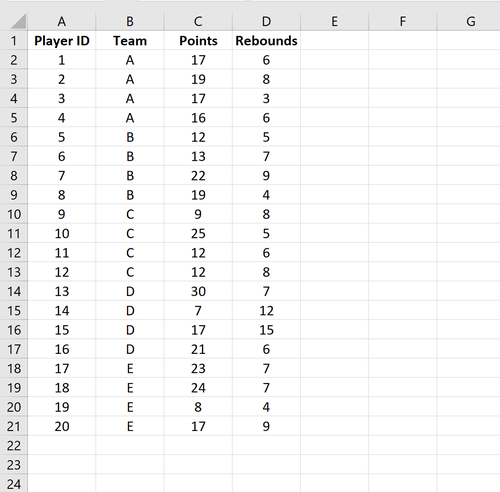
Als Nächstes führen wir eine Cluster-Stichprobe durch, bei der wir zufällig zwei Teams auswählen und jeden Spieler dieser beiden Teams in die endgültige Stichprobe aufnehmen.
Geben Sie als Nächstes \=EINDEUTIG(B2:B21) ein, um ein Array eindeutiger Werte aus der Team-Spalte zu erzeugen:
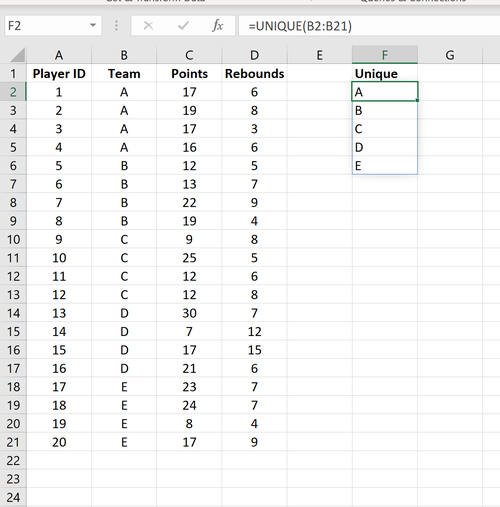
Als Nächstes geben wir neben jedem eindeutigen Teamnamen eine Ganzzahl (beginnend bei 1) ein:
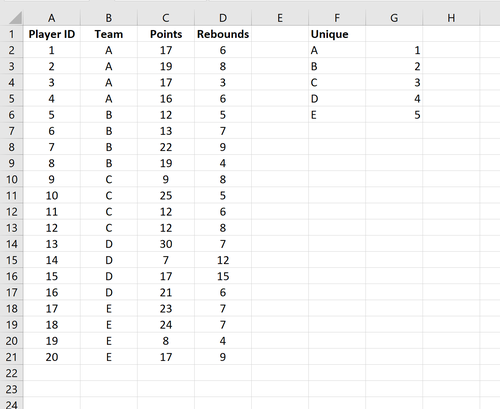
Als Nächstes geben wir \=ZUFALLSBEREICH(G2, G6) ein, um zufällig eine der ganzen Zahlen aus der Liste auszuwählen:
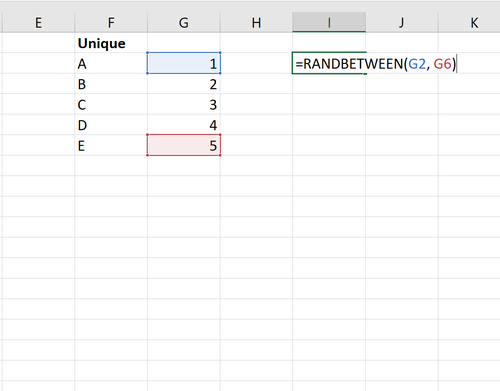
Sobald wir auf ENTER klicken, können wir sehen, dass der Wert 5 zufällig ausgewählt wurde. Das diesem Wert zugeordnete Team ist Team E, das das erste Team darstellt, das wir in unsere endgültige Stichprobe aufnehmen.
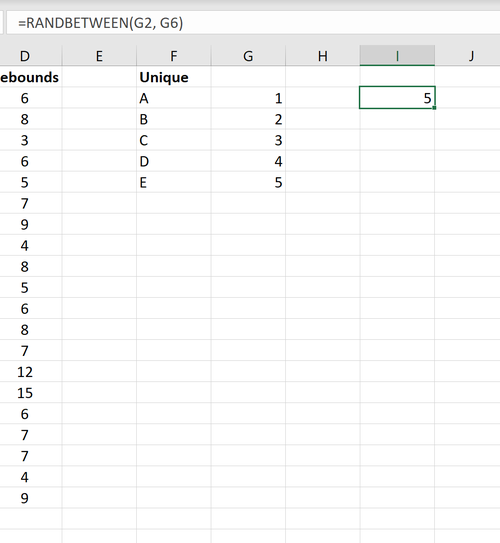
Doppelklicken Sie als Nächstes auf eine beliebige Zelle und drücken Sie die Eingabetaste. Eine neue Zahl wird aus der Funktion \=ZUFALLSBEREICH(G2, G6) ausgewählt.
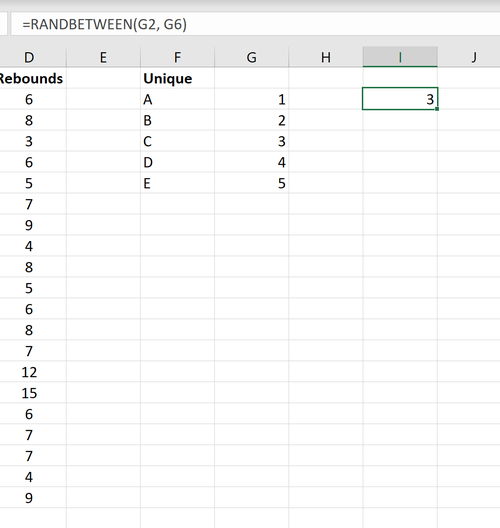
Wir können sehen, dass der Wert 3 zufällig ausgewählt wurde. Das diesem Wert zugeordnete Team ist Team C, das das zweite Team darstellt, das wir in unsere endgültige Stichprobe aufnehmen.
Die endgültige Stichprobe umfasst einfach alle Spieler, die entweder Team C oder Team E angehören.
Um nur nach diesen Spielern zu filtern, markieren Sie alle Daten. Klicken Sie dann auf die Registerkarte Daten entlang der oberen Band und klicken Sie dann auf die Schaltfläche Filter im Sortieren & Filtern Gruppe.
Wenn der Filter über jeder Spalte angezeigt wird, klicken Sie auf den Dropdown-Pfeil neben der Spalte „Team“ und aktivieren Sie die Kontrollkästchen neben den Teams C und E:
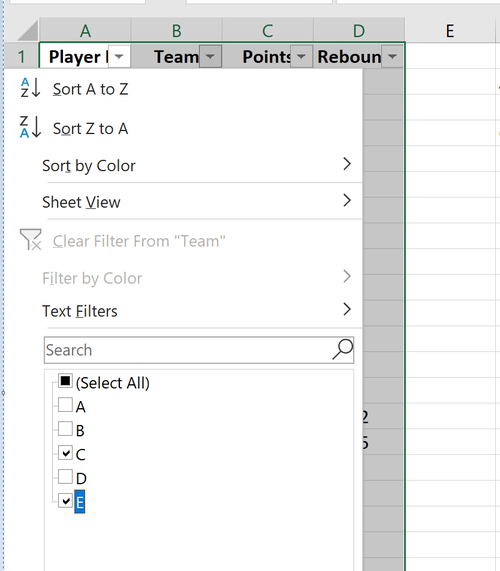
Sobald Sie auf OK klicken, wird der Datensatz gefiltert, um nur Spieler von Team C oder Team E anzuzeigen:
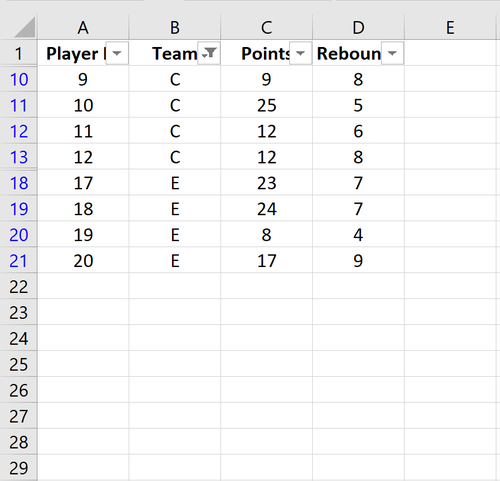
Dies stellt unser letztes Beispiel dar.
Unser Cluster-Stichproben ist vollständig, da wir zufällig zwei Teams ausgewählt und jeden Spieler dieser beiden Teams in unser endgültiges Sample aufgenommen haben.
In den folgenden Tutorials wird erläutert, wie Sie mit Excel andere Arten von Proben aus einer Grundgesamtheit auswählen:
So wählen Sie eine Zufallsstichprobe in Excel aus
So führen Sie systematische Stichproben in Excel durch
So führen Sie geschichtete Stichproben in Excel durch
Häufig möchten Sie möglicherweise die Anzahl der doppelten Werte in einer Spalte in Excel zählen.
Glücklicherweise ist dies einfach zu bewerkstelligen, und die folgenden Beispiele zeigen, wie es geht.
Forscher nehmen häufig Stichproben aus einer Population und verwenden die Daten aus der Stichprobe, um Rückschlüsse auf die Population als Ganzes zu ziehen.
Eine häufig verwendete Stichprobenmethode ist die systematische …